オーセブンCADでデータを保存せず作業をしていた際や、パソコンがフリーズしてしまった際のデータの復元方法になります。
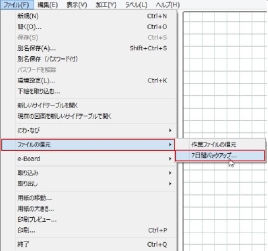 | 1、「ファイル」メニューより「ファイルの復元」→「7日間バックアップ」を選択します。 |
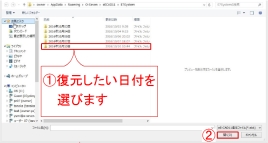 | 2、復元したいファイルの日付けのフォルダを開きます。 |
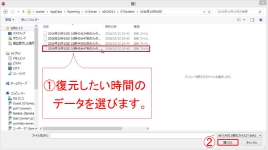 | 3、一番最新のデータを開きます。 ※データを開いた際にエラーなどで開けなかった場合は、 過去のデータを遡って開いてください。 |
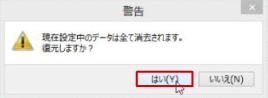 | 4、「はい」を選びます。 ※別のデータを編集中の場合は、保存をしてから復元をして下さい。 |
 WEB マニュアル
WEB マニュアル



